… und warum #Slack nicht dabei ist.
Apps sind Hilfsmittel um den persönlichen Workflow zu gestalten und im besten Fall zu vereinfachen. Produktivität und Workflow fangen im Kopf an – in Ihrem. Wenn Sie Ihren persönlichen Workflow gefunden haben, können verschiedene Apps diesen hilfreich unterstützen. Hier eine Auswahl von Apps, für einen effektiven täglichen Workflow.
Alle hier aufgezählten Apps bieten wenigstens einen kostenlosen Basis Account an. Ich verwende bisher alle Apps hier kostenlos, plane allerdings für einige eine Pro Version in naher Zukunft.
f.lux
F.lux gehört zu den Apps über die ich in ungezählten Artikeln gelesen habe und es dennoch nie probiert habe bis ca. vor einem Jahr. Dieser kleine Helfer hat mein Leben verändert!
Schlafprobleme sind wahrscheinlich das am weitesten verbreitete Problem, nicht nur in der Kreativbranche. F.lux hilft die innere Uhr auf die Nacht vorzubereiten, indem es die Lichtwärme des Monitors gegen Abend wärmer werden lässt. Da ich F.lux für meine Bildbearbeitungsprogramme blockiere, habe ich sogar einen konkreten Vergleich. An den Tagen an denen ich an Photoshop sitze, falle ich wieder zurück in massive Schlafprobleme.
Trackingtime
Ich habe so ungefähr jede Zeiterfassungs-App die ich finden konnte ausprobiert. Trackingtime ist mit Abstand eine der besten. Leider gibt es Probleme wenn man LastPass verwendet und daher war ich beinahe drauf und dran mir eine neue Zeiterfassung zu suchen.
Jetzt haben sie aber eine der besten Erweiterungen überhaupt entwickelt, die ausserdem hilft das LastPass Problem zu umgehen: Eine Chrome Extension – Tracking Time | Button.
Mit dieser Chrome Extension kann ich direkt aus meinen Anwendungen Trackingtime starten. Wenn ich zum Beispiel eine Email schreibe klicke ich auf das kleine Trackingtime Zeichen und es erfasst die Zeit und speichert sie unter dem Namen der Betreffzeile. Das gleiche gilt für Trello und viele weitere Anwendungen.
Ein anderes System das ich besonders für Freelancer empfehle ist Solo. Nicht nur unglaublich gutaussehend, sondern auch vollgepackt mit einer Liste von sehr sinnvollen Anwendungen. Zeiterfassung, Projektmanagement, ToDo und Tasks, Rechnungen und Kalkulationen erstellen und versenden, Ausgaben erfassen, Klienten erfassen und verwalten und vieles, vieles mehr in einer der ansprechendsten Oberflächen die ich je gesehen habe.
Trello
Mit Trackingtime, Trello und Google erstelle ich mir sozusagen meine eigene „Solo Suite“. Ich habe eine Weile gebraucht um Trello für mich zu nutzen. Inzwischen verwende ich es für Projektmanagment, ToDo, Editorial Kalender Planung, Kollaboration, Bookmarking und vieles mehr.
Ich habe zwei Boards, die ich direkt mit meinem Google Kalender synchronisiere (ToDo & Editorial Calender), zwei Boards die ich für „Read Later“ und Bookmarking verwende und 2 – 4 für größere, temporäre Projekte die ich mit Teams verwende oder öffentlich teile.
ToDo & Editorial Calender synchronisation – um es einfach zu halten bekommen nur ToDo’s und Editorials die wirklich einen Termin haben ein Datum, das sich dann mit dem Kalender synchronisiert.
Bookmarking & Read Later – es ist sehr einfach für jedes Board / Liste eine emailadresse einzurichten. Wenn ich im Web etwas finde das ich später lesen möchte sende ich es einfach an das jeweilige Board.
Offtime

Eigentlich müsste Off Time ganz oben stehen. Offtime ist definitiv ganz oben auf der Liste der Apps ohne die mein Tag nicht entspannt möglich wäre. Sobald ich eine neue schwierige ToDo in Angrif nehme aktiviere ich Offtime.
Niemand kann mich stören, nicht einmal ich selbst. Da ich im Vorfeld bestimmte Apps und Personen als Ausnahme gesetzt habe (Notfälle, Produktivity Apps) kann ich auch nicht irgendwelche Social Media Checken oder mich ablenken, trotzdem kann zum Beispiel meine Familie mich anrufen.
ClearFocus
ClearFocus ist eine Android App, die ich verwende wenn ich Anlaufschwierigkeiten habe, oder eine Aufgabe angehe die ich gerne hinausschiebe. Ein Klick auf Clear Focus und für 25 Minuten arbeite ich an dieser Aufgabe, nur daran und nicht länger. Das hilft mir ungemein innere Widerstände gegen bestimmte Aufgaben zu überwinden. Ich setzte übrigens keine Namen oder sonst etwas, sondern nutze wirklich nur die rudimentäre Funktion.
noisly
Wer als Freelancer den ganzen Tag alleine am Rechner sitzt, wird diese App, die eher eine Webseite ist, zu schätzen wissen. Hintergrundgeräusche, wie Regen oder Cafegeräusche, oder auch Hintergrundfarbwechsel, helfen produktiv zu bleiben.
Alternativen:
Coffitivity & Soundrown oder Simplynoise
caffeine
 Eine weitere App, bei der man sich zuerst fragt wozu sie gut ist, und dann wie man je ohne sie leben konnte.
Eine weitere App, bei der man sich zuerst fragt wozu sie gut ist, und dann wie man je ohne sie leben konnte.
Gerade wer wie ich oft riesige Mengen an Daten hoch und runterladen muss, wird sich über Caffeine freuen. Caffeine verhindert schlicht das der Rechner in den Energiesparmodus fällt.
Last Pass
Alle meine Passwörter werden von LastPass verwaltet und regelmässig ausgedruckt zur Sicherheit.
Chrome, Gmail & Co

Über Chrome, Gmail & Co. werde ich bei Gelegenheit einen ausführlicheren Artikel schreiben (und auch wie ich mit IFTTT noch mehr heraushole)
Mein Dokumenten-Workflow findet beinahe ausschliesslich in Google Chrome statt und dort verwende ich die Google Apps: Gmail, Calendar, Drive und Docs, mit Erweiterungen für Webdesign etc. dazu die Google Web Analytics Anwendungen. Nicht weil es die beste Lösung ist, sondern weil es die einfachste für mich ist.
Die Google Anwendungen greifen sehr gut ineinander und können durch viele Erweiterungen an meine Bedürfnisse angepasst werden. Da alle Google Produkte und Erweiterungen fast ausschliesslich in Chrome laufen verwende ich jetzt auch den Google Chrome browser.
Für die reine Suchefunktion nutze ich immer noch Mozilla Firefox und DuckDuckgo (ein bisschen Privatsphäre muss sein).
Boomerang
Boomerang für Gmail schliesst eine Lücke von Gmail. Wer bisher mit Mailprogrammen wie Thunderbird, Outlook & Co gearbeitet hat wird die Wiedervorlagefunktion schmerzlich vermissen. Hier kommt Bommerang ins Spiel. In der kostenlosen Version, die ich verwende kann man 10 EMails im Monat auf Wiedervorlage legen (das reicht mir). Die Oberfläche ist sehr intuitiv und einfach zu bedienen.
Sortd
(no mobile version)
Drag-and-drop-workspace for your Gmail Inbox.
Eigentlich ist damit alles gesagt. Als ich Sortd entdeckt habe war ich hin & weg. Da ich die Drag-und-Drop Arbeitsweise sehr schätze und Email als mein Hauptproduktivitätstool sehe, schien mir Sortd die Lösung. Leider gibt es keine mobile Version, was dazu führt, das die mobile Inbox anders aussieht und sortiert ist, als die am Rechner. Wer seine Emails meistens am Rechner bearbeitet, sollte es aber unbedingt ausprobieren.
Carbon Copy Cleaner

Carbon Copy Cleaner von Bombich ist der Grund warum ich ruhiger schlafe, jeden Tag werden einige Terrabyte Photos auf neue Bilder geprüft und Veränderungen neu gesichert. Zusätzlich speichere ich einmal im Monat eine Image Datei meiner gesamten Bilder. Danach bekomme ich eine Email die mich beruhigt das alles glatt gelaufen ist.
Der nächste Step für mich wird sein, eine Bootable Kopie meines Rechners, natürlich ebenfalls mit CCC, zu erstellen und danach werde ich entweder mit mozy oder crashplan einen zusätzlichen Online Speicher buchen und dort dann mit CCC die Photographie Daten sichern.
Dropbox
Alle Bilder von meinem Smartphone werden in der Dropbox gesichert. Wenn ich einem Kunden kleinere Datenmengen schicken möchte, tue ich das über einen Dropbox Link der Temporär gültig ist, wenn ich mit der Familie Fotos teilen möchte lade ich sie ein, einen Ordner mit mir zu teilen, den ich dann verlasse um keine weiteren Kopien bei mir zu haben.
Dabei ist Dropbox mehr als nur ein Cloud Dienst, es ist ein Synchroniserungsdienst mit Speichermöglichkeit. Nur wenige Menschen nutzen wirklich alle Möglichkeiten die Dropbox bietet, zum Beispiel ausgewählte Ordner mit dem Rechner zu synchronisieren, Bilder direkt in die Dropbox zuladen, WordPress BackUps in der DropBox zu speichern, sogar Webseiten kann man aus der Dropbox mit MarkDown erstellen ohne einen weiteren Host.
Bulletjournal
Wer mir auf Twitter folgt weiß das letztens Trello nicht zu erreichen war und am nächsten Tag Google Kalender, beides ist nicht der Grund, das ich schon seit längerem wieder analog bin. Ich empfinde einfach die Anwendung von Papier und Stift als haptisches Erlebnis das mir hilft Sachen zu sortieren und besser zu prioritisieren. Dazu verwende ich ein System ähnlich, aber nicht ganz wie das Bulletjournal.
Funter
![]()
Wer häufiger „versteckte Dateien“ auf dem Apple sucht weiß, das man das natürlich über verschiedene Terminal Befehle machen kann – oder mit einem klick auf eine kleines Symbol in der Statusleiste des Macs. Dieses Symbol gehört Funter und diese kleine App, macht nichts anderes als versteckte Dateien ein -und ausblenden.
Evernote & clearly
Evernote in Verbindung mit Clearly war lange Zeit meine Produktivitäts Kombination der ersten Wahl. Beinahe alles was ich in Evernote und Clearly gemacht habe, mache ich jetzt anders. Den letzten Schubs es nicht mehr zu verwenden hat übrigens Evernote selber gerade per Email geschickt. In Zukunft kann der kostenlose Evernote Account nur noch mit zwei Geräten verwendet werden. Da ein wichtiges Kriterium für mich ist, dass alle Apps sich auf allen meinen Geräte synchronisieren, kommt Evernote eh nicht mehr für mich in Frage.
Dropmark
Die neue Lesezeichen Verwaltung von Chrome ist ein Desaster, daher sichere ich Lesezeichen jetzt an drei Orten, abhängig davon wofür ich sie speichere.
In der Menüleiste von Chrome speichere ich die Lesezeichen / Bookmarks die ich täglich verwende.
In Trello, die Webseiten, die ich irgendwann mal anschauen möchte und dann lösche oder für ein Projekt benötige.
In Dropmark speichere ich Webseiten die ich visuell sehen möchte und immer wieder benötige, vielleicht auch einem Kunden zeige. In erster Linie verwende ich Dropmark für WP themes.
Ansonsten speichere ich macnhmal auch alle Webseiten die ich gerade offen habe und ein andermal weiter recherchieren möchte mit OneTab. OneTab hat noch einen weiteren Vorteil – Google ist, besonders mit einer Vielzahl offenen Tabs, ein sehr Memorylastiger Broswer, was das System verlangsamt, mit OneTab werden alle offenen Tabs gebündelt und können dann nacheinenader besucht werden. Außerdem kann man die in OneTab gesicherten Tabs auch als Webseite verschicken.

… und warum jetzt nicht Slack?
Für ca. 3 Monate habe ich die gesamte Projektkommunikation mit Teams über Slack laufen lassen, habe zahllose Erweiterungen und automatismen mit Slack eingerichtet und nach 3 Monaten habe ich mich gefühlt als wenn ich im Social Media Horror Camp wäre, nicht nur das einige Teammitglider mehr kommunizieren müssen als andere, auch Kaffeepausen und weiteres über Slack vereinbart wurden, nein auch die Idee etwas verpasst zu haben runterzuscrollen und Nachrichten für einen Tag zu lesen hat mich verrückt gemacht.
Übrigens Alfred in Kombination mit Automator und Let.er und TextExpand kann auch einen simplen und effektiven Produktions-Workflow bilden – Dazu ein andermal mehr.
Mich würde brennend interessieren wie Sie ihren Worksfow gestalten – gerne in den Kommentaren oder per Email an mich.




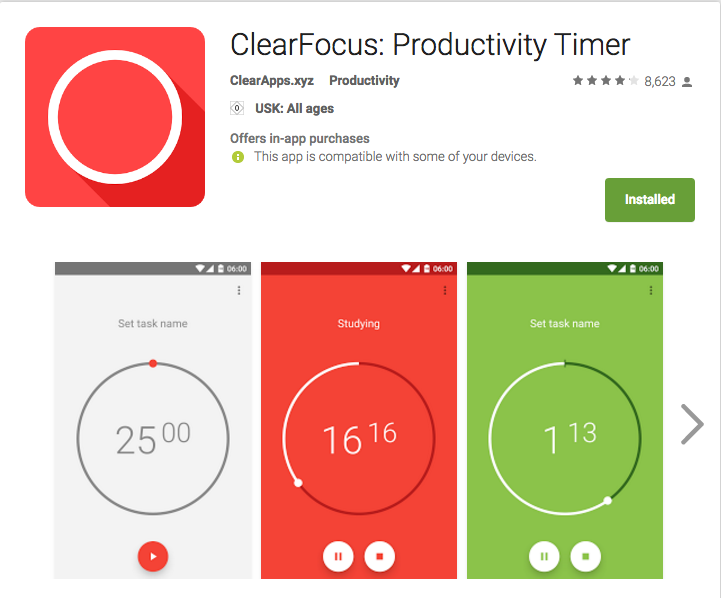


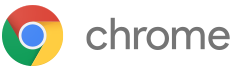




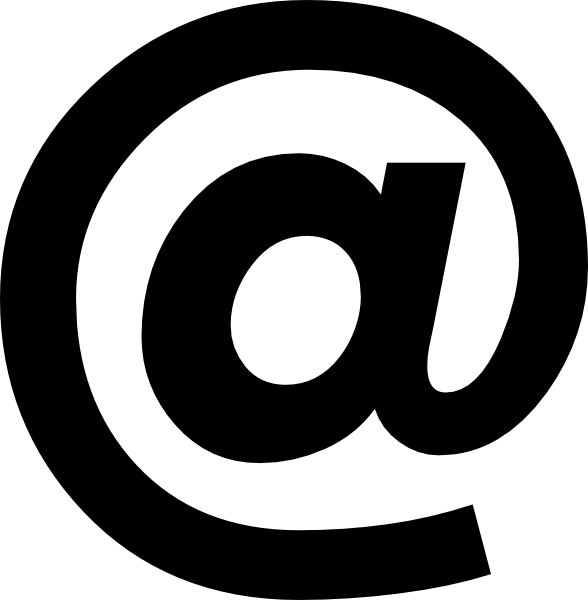

2 Kommentare
Vielen Dank für diese informative Übersicht. Trello habe ich zwar seit geraumer Zeit aber bislang konnte ich damit nicht wirklich etwas anfangen. Dank deines Artikels werde ich mich damit aber noch einmal auseinandersetzen (es schwören ja sehr viele auf Trello). Chrome, Gmail, Drive und Co nutze ich auch fast ausschließlich und bin damit sehr zufrieden. Zum Abspeichern von Links, Seiten u.ä. verwende ich Pocket und Google Notizen. Ich bin schon auf deinen Artikel über Chrome & Co gespannt.
Liebe Grüße
Hallo Biwi Julchen,
erst mal Sorry für meine späte Antwort – busy times. Und danke für deinen Kommentar, mir ging es am Anfang genauso mit Trello. Lass mich unbedingt wissen wie es läuft und ob du einen Zugang gefunden hast. Viele Grüße, Jordana